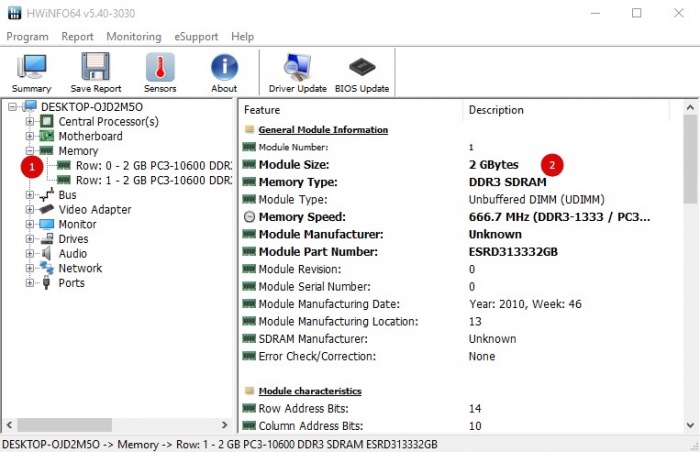Kako saznati koja je RAM memorija u računaru ili laptopu
Da biste odredili količinu RAM-a, memorije sa slučajnim pristupom laptopa ili računara, možete koristiti alate operativnog sistema. Ali ako kopate dublje i dobijete sveobuhvatne podatke, onda Windows mogućnosti nisu dovoljne. I u ovom slučaju će u pomoć priskočiti alati koji će nadopuniti informacije dobivene pomoću OS alata. Na primjer, pomoću programa možete saznati frekvenciju i vrstu RAM-a. Na kraju članka ćemo navesti sve uslužne programe trećih strana, besplatne i demo verzije i detaljnije razmotriti njihove mogućnosti.
Zašto trebate znati vrstu RAM-a
Zašto vas zanima RAM računara, njegova memorija sa slučajnim pristupom? Razlozi mogu biti različiti. Na primjer, prilikom instaliranja kompjuterskih igrica ili programa, naznačeni su preporučeni sistemski zahtjevi. Ovo su približne karakteristike koje OS mora zadovoljiti da bi se aplikacija pokrenula i stabilno radila. Mogu izgledati ovako:- CPU 2,2 GHz
- 1, 5 ili 2 Mb RAM-a
- HDD 25 GB
A ako vaš računar ne zadovoljava ove parametre, možete povećati RAM dodavanjem drugog modula ili ga promijeniti na drugu veličinu. U ovom slučaju, procesor i matična ploča moraju podržavati RAM. Ako odlučite da ne mijenjate RAM, već da dodate još jedan stick na onaj koji se već nalazi na vašem računaru, on mu mora odgovarati. U ovom slučaju, poželjno je da i prvi i drugi memorijski modul imaju isti volumen. Ovo je neophodno da bi računar/laptop radio brzo, bez kašnjenja i usporavanja.
Vizuelna metoda
Za neke korisnike ova metoda je jednostavna, ali za druge je suprotna. Ako možete da otvorite računar, pogledajte sve informacije na RAM sticku. Obično su tu navedene sveobuhvatne informacije: model RAM-a, veličina i parametar frekvencije. A ako računar nije "drevni", naznačena je i specifikacija memorije. Na primjer, Samsung proizvodi treću, četvrtu i petu generaciju DDR-a.
Ali nisu svi RAM stickovi u potpunosti informativni. Na primjer, na starijim verzijama možete vidjeti samo volumen i tip.
Garantni list ili u online prodavnici možete pogledati ako takve stvari ne bacite nakon kupovine i ako memorija nije promijenjena tokom rada PC-a.
3. Određivanje RAM-a koristeći Windows
Kao što smo već pisali, OS alati su neinformativni, odnosno ne u potpunosti. Ako trebate samo odrediti količinu RAM-a, nema problema. U nekim slučajevima možete vidjeti i frekvenciju. A ako vam je potrebna vrsta RAM-a i ne možete ili ne želite koristiti aplikacije trećih strana, onda morate pogledati matičnu ploču.To se može uraditi na dva načina, a jedan od njih jeste BIOS:
- kada se računar/laptop pokrene, pritisnite jedan od funkcijskih tastera;
- Sve informacije o matičnoj ploči nalaze se u Memory Information.
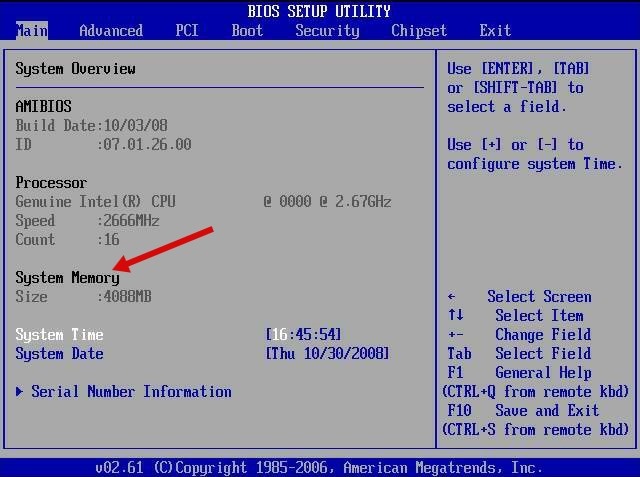
Ako vaš računar podržava novu UEFI specifikaciju koja je zamijenila BIOS, nema smisla instalirati alate treće strane. Sve što trebate znati o RAM memoriji pohranjeno je u novom interfejsu.
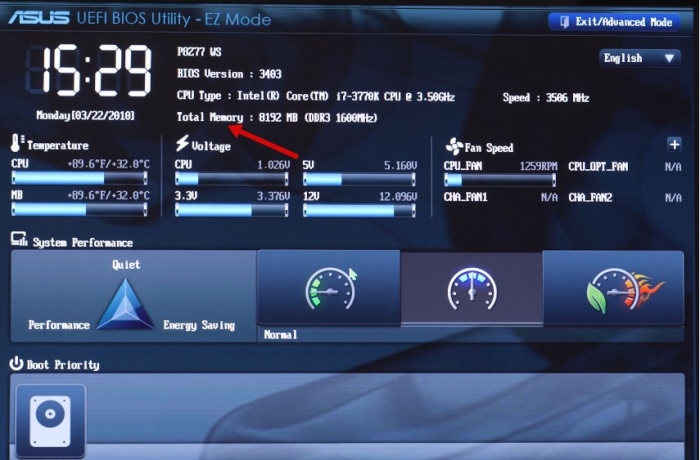
Ako su vam samo potrebne informacije o veličini RAM-a, otkriti ih je lako kao ljuštenje krušaka:
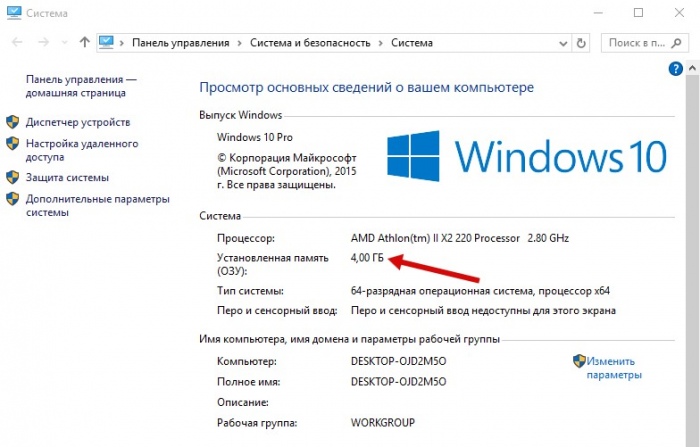
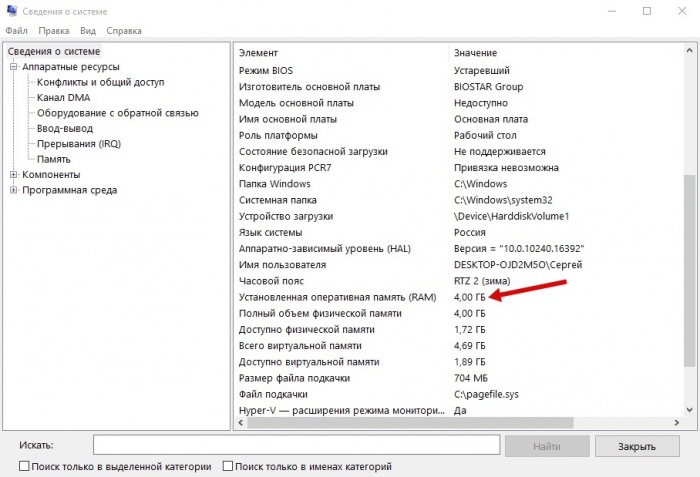
Koristeći ove metode, nećete vidjeti veličinu koja je instalirana na PC-u, već samo onu koja radi.
Na primjer, ako instalirate dva sticka od po 2 GB na Windows u 32-bitnoj verziji, tada će veličina radne memorije biti 3 GB. Operativni sistem ne koristi niti prikazuje još 1 GB. Ako želite da imate više memorije, sistem mora biti 64-bitni. U tom slučaju, OS će ga prikazati i koristiti u svom radu.
Određivanje RAM-a pomoću programa trećih strana
Ako vam ugrađeni sistemski alati ne pomognu da saznate detaljne informacije o RAM-u, morat ćete pribjeći pomoćnim programima treće strane. Postoji veliki broj alata koji su posebno dizajnirani za prikupljanje svih informacija o operativnom sistemu računara. Preuzimanjem jednog od ovih programa na svoj računar, možete saznati sveobuhvatne podatke (učestalost, tip, veličina).Osim toga, uslužni programi mogu odrediti koliko slotova za RAM module može primiti matična memorija vašeg računara i koja je RAM memorija instalirana na njima. Aplikacioni program će vam reći sve tehničke informacije o računaru. Koriste ga IT stručnjaci i stručnjaci za popravku računara, kao i igrači. Dostupan je na mnogim stranicama sa softverom, ali je bolje koristiti verziju koja je predstavljena na službenoj stranici proizvođača. Ovo osigurava preuzimanje radne i poboljšane verzije.

Kako se provjerava RAM:
- Kartica Memorija sadrži neke informacije;
- ovdje možete vidjeti frekvenciju i tip RAM-a.
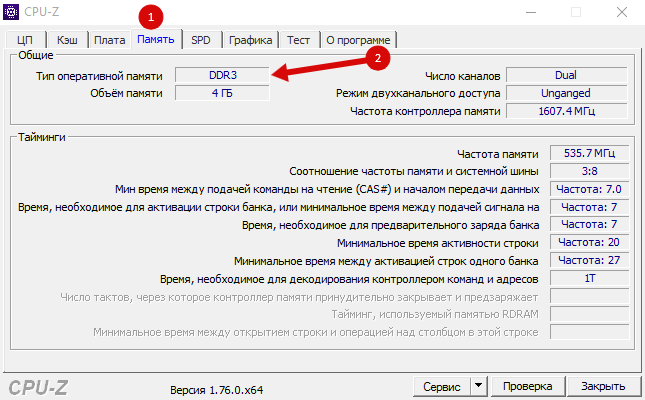
Da biste dobili sveobuhvatne informacije o memoriji, morate otvoriti glavnu karticu - Općenito. Ovdje je naznačena veličina i vrsta RAM-a.
A ako želite da odredite RAM tajming (vreme koje RAM čipovi troše za obavljanje određenih operacija) i radnu frekvenciju, koristite istoimeni meni Tajming.
Da biste odredili broj RAM stickova dostupnih na računaru i utore u kojima se nalaze, potrebno je da otvorite drugu karticu, SPD, i izvršite dva koraka:
- proučite listu slotova u koje su spojeni RAM moduli;
- Odaberite konektor koji vas zanima i pogledajte informacije o njemu na kartici.
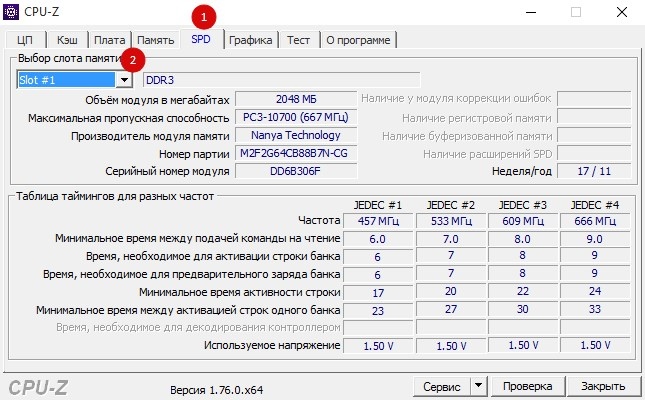
Važna informacija: ako su RAM moduli različitih veličina, računaru se neće dogoditi ništa loše. Ali da bi brže radio, bolje je imati uparene šipke iste jačine. Na primjer, 4 GB memorije smještene na dva modula, po 2 za svaki. Ovo je jedan od najpopularnijih alata koji pruža tehničke informacije o sistemu. Proizvod koji je razvio FinalWire ranije se zvao EVEREST. Koristeći ovaj moćan i funkcionalan softver, možete testirati i dijagnosticirati osobne računare, pribavljajući sve potrebne informacije o njegovim komponentama. Ali da biste u potpunosti iskoristili sve funkcionalnosti, morate platiti oko 40 USD. Program možete besplatno koristiti samo mjesec dana.
Kako saznati resurse vašeg računara:
- pokrenite alat;
- sačekajte da program skenira računar;
- idite na meni i pronađite “Matične ploče”;
- otvori SPD.
![]()
Otvoriće se prozor koji sadrži sveobuhvatne informacije o RAM-u. Tako, na primjer, možete saznati:
- dimenzije traka dostupnih na računaru;
- ko ih je napravio i koji je model;
- kojom brzinom rade memorijski moduli i koji tip je instaliran na računaru;
- koliko bitova ima magistrala?